Kako poslati e-poštu prezentacije izrađene u programu Powerpoint 2010
Microsoft Office 2010 proizvodi se vrlo dobro integriraju. Bilo da kopirate i lijepite između aplikacija ili upotrebljavate značajku u jednom programu za poboljšanje dokumenta koji postoji u drugom, postoji mnoštvo značajki koje se mogu koristiti u kombinaciji jedna s drugom. Jedna takva značajka je mogućnost slanja dokumenta kao priloga iz Powerpoint 2010, bez potrebe za otvaranjem Outlooka, stvaranjem nove poruke i pronalaženjem Powerpoint prezentacije kako biste je uključili kao prilog poruci. Možete slijediti upute u ovom članku da biste naučili kako poslati e-poštu prezentaciji u Powerpoint-u 2010 što je brže moguće.
Pošaljite Powerpoint prezentaciju kroz Outlook 2010
Ovaj članak pretpostavlja da su na vašem računalu instalirani Powerpoint i Outlook 2010, te da ste postavili Outlook 2010 sa svojim željenim računom e-pošte. Ako nemate i Outlook, morat ćete jednostavno uključiti spremljenu prezentaciju Powerpoint-a kao prilog u bilo koji program e-pošte koji koristite.
Korak 1: Započnite otvaranjem PowerPoint 2010 prezentacije u Powerpoint-u.
Korak 2: Provjerite svaki slajd kako biste osigurali da je prezentacija završena i da će je primatelji spremiti za pregled. Nakon što prezentacija bude poslana, nećete moći mijenjati kopije vaših primatelja sada na svojim računalima.
Korak 3: Kliknite karticu Datoteka u gornjem lijevom kutu prozora, a zatim kliknite opciju Spremi i pošalji na dnu stupca s lijeve strane.

Korak 4: Kliknite opciju Pošalji putem e-pošte na vrhu drugog stupca.
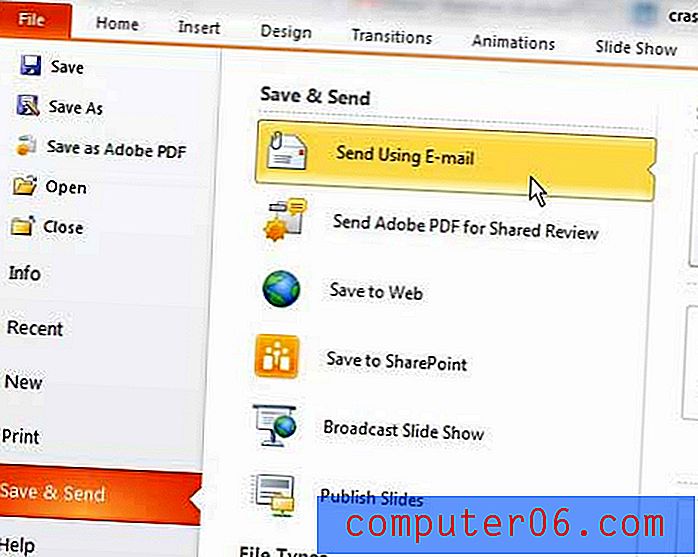
Korak 5: Kliknite gumb Pošalji kao prilog na vrhu trećeg stupca. U ovom se stupcu nalaze neke dodatne opcije koje biste možda željeli upotrijebiti, primjerice, poslati kao PDF, ali to će vaš Powerpoint prezentaciju pretvoriti u PDF, a ne svatko ima mogućnosti uređivanja.
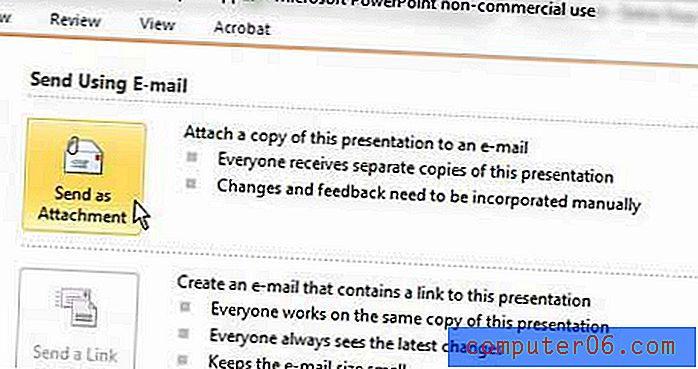
Korak 6: Unesite adrese predviđenih primatelja u polja To, CC i BCC, upišite poruku u polje tijela na dnu prozora, a zatim kliknite gumb Pošalji .
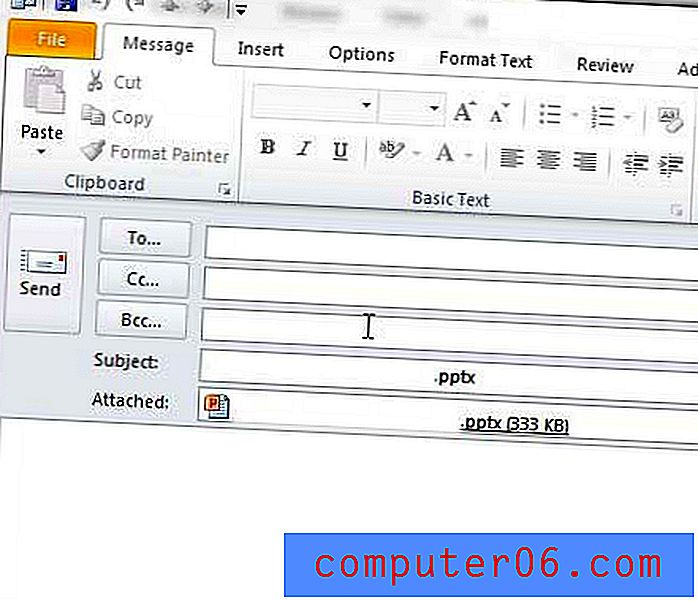
Powerpoint i Outlook automatski će popuniti polje Predmet poruke s nazivom Powerpoint prezentacije, ali možete to slobodno promijeniti ako želite koristiti drugačiju temu.



